Baza danych KQL (wersja zapoznawcza)
Podsumowanie
| Element | opis |
|---|---|
| Stan wydania | Podgląd |
| Produkty | Power BI (modele semantyczne) Power BI (przepływy danych) Sieć szkieletowa (Dataflow Gen2) Power Apps (przepływy danych) |
| Obsługiwane typy uwierzytelniania | Konto organizacyjne |
Uwaga
Niektóre funkcje mogą być obecne w jednym produkcie, ale nie w innych ze względu na harmonogramy wdrażania i możliwości specyficzne dla hosta.
Wymagania wstępne
Musisz mieć uprawnienia do odczytu w bazie danych KQL.
Obsługiwane funkcje
- Import
- Tryb DirectQuery (modele semantyczne usługi Power BI)
Połączenie do bazy danych KQL z programu Power Query Desktop
Aby nawiązać połączenie z bazą danych KQL z poziomu programu Power Query Desktop:
W obszarze Pobierz dane wybierz pozycję Microsoft Fabric (wersja zapoznawcza) lub wyszukaj ciąg KQL, wybierz pozycję Baza danych KQL, a następnie wybierz pozycję Połączenie. Więcej informacji: Gdzie uzyskać dane
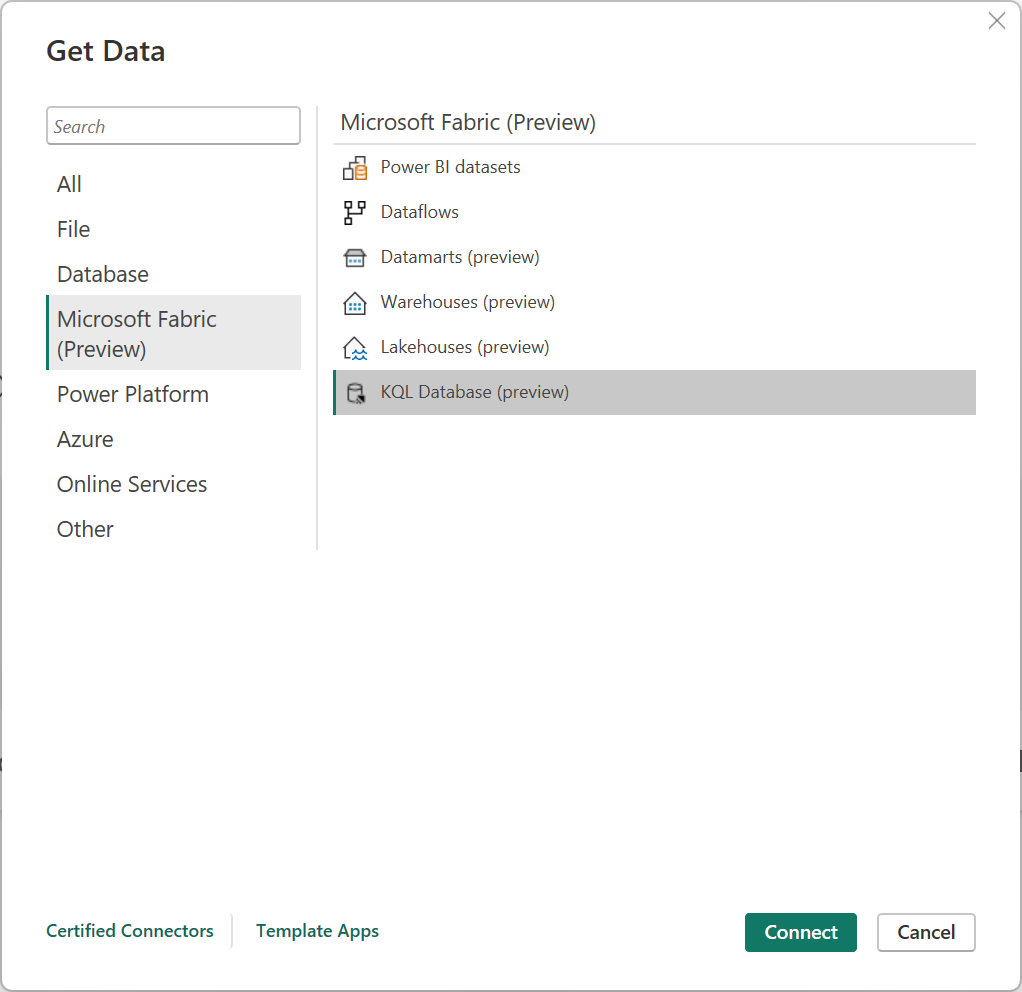
W bazie danych KQL wypełnij klaster i wszystkie opcjonalne pola, takie jak Baza danych.

Aby uzyskać identyfikator URI klastra, przejdź do bazy danych KQL w usłudze Sieci szkieletowej i skopiuj identyfikator URI zapytania.

Następnie wybierz opcję OK.
Jeśli ta próba jest pierwszą próbą nawiązania połączenia z tą witryną, wybierz pozycję Zaloguj się i wprowadź swoje poświadczenia. Następnie wybierz pozycję Połączenie.

W obszarze Nawigator wybierz wymagane tabele, a następnie załaduj lub przekształć dane.

Połączenie do bazy danych KQL z usługi Power Query Online
Aby nawiązać połączenie z bazą danych KQL z poziomu usługi Power Query Online:
W obszarze Wybierz źródło danych wyszukaj pozycję KQL, a następnie wybierz pozycję Baza danych KQL. Więcej informacji: Gdzie uzyskać dane
W Połączenie do źródła danych wypełnij klaster i dowolne opcjonalne pola, takie jak Baza danych.

Aby uzyskać identyfikator URI klastra, przejdź do bazy danych KQL w usłudze Sieci szkieletowej i skopiuj identyfikator URI zapytania.

W razie potrzeby wprowadź lokalną bramę danych, jeśli zamierzasz używać danych lokalnych. Jeśli na przykład połączysz dane z przepływów danych i lokalnej bazy danych programu SQL Server.
Zaloguj się do konta organizacyjnego.
Po pomyślnym zalogowaniu wybierz pozycję Dalej.
W obszarze Wybierz dane wybierz wymagane dane, a następnie wybierz pozycję Przekształć dane.

Połączenie przy użyciu opcji zaawansowanych
Programy Power Query Desktop i Power Query Online udostępniają zestaw zaawansowanych opcji, które można dodać do zapytania w razie potrzeby.
W poniższej tabeli wymieniono wszystkie opcje zaawansowane, które można ustawić w programie Power Query Desktop i dodatku Power Query Online.
| Opcja zaawansowana | opis |
|---|---|
| Ogranicz liczbę rekordów wyników zapytania | Maksymalna liczba rekordów do zwrócenia w wyniku. |
| Ogranicz rozmiar danych wyników zapytania w bajtach | Maksymalny rozmiar danych w bajtach zwracany w wyniku. |
| Wyłączanie obcinania zestawu wyników | Włącz lub wyłącz obcinanie wyników przy użyciu notruncation opcji żądania. |
| Dodatkowe instrukcje zestawu | Ustawia opcje zapytania na czas trwania zapytania. Opcje zapytania kontrolują sposób wykonywania i zwracania wyników przez zapytanie. Wiele instrukcji Set można rozdzielić średnikami. |